C#窗体控件DataGridView常用设置
作者:云梦鸿
这篇文章主要为大家详细介绍了C#窗体控件DataGridView常用10项设置,具有一定的参考价值,感兴趣的小伙伴们可以参考一下
在默认情况下,datagridview的显示效果:
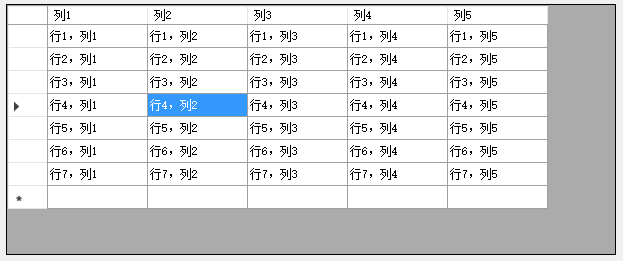
1.禁用最后一行空白。
默认情况下,最后一行空白表示自动新增行,对于需要在控件中进行编辑,可以保留
dataGridView1.AllowUserToAddRows = false;
上述禁用,仅是将用户界面交互的自动新增行禁了,但还是可以通过代码:dataGridView1.Rows.Add();来新增一行空白。
2.禁用‘delete'键的删除功能。
默认情况,鼠标选中一整行,按 删除键 可以删除当前一整行
dataGridView1.AllowUserToDeleteRows = false;
上述禁用,仅是将用户界面交互的自动新增行禁了,但还是可以通过代码:
dataGridView1.Rows.Remove(DataGridViewRow dataGridViewRow);
或者
dataGridView1.Rows.RemoveAt(int index);
来删除指定行数据。
3.启用鼠标拖拽列功能
启用后,可以通过鼠标拖拽,对列的顺序进行重排序。但是拖拽不会影响各列通过代码访问时的列序号(保持原来的序号),只是展示效果变化。
dataGridView1.AllowUserToOrderColumns = true;
4.禁用鼠标拖动行高度、列宽度
禁用后,不能通过鼠标交互改变列的宽度和行的高度。不影响通过代码设置
dataGridView1.AllowUserToResizeColumns = false; // 禁拖动列宽度 dataGridView1.AllowUserToResizeRows = false; // 禁拖动行高度
5.禁用鼠标拖动行标题(最左侧空白列)宽度
dataGridView1.RowHeadersWidthSizeMode = DataGridViewRowHeadersWidthSizeMode.DisableResizing; // 枚举,可以枚举位自适应大小
6.禁用单元格编辑功能
dataGridView1.ReadOnly = true;
7.点击选中整行、整列
dataGridView1.SelectionMode = DataGridViewSelectionMode.FullRowSelect;// 单击选中整行,枚举
SelectionMode 为枚举类型:

8.禁用多行/多列/多单元格选择
dataGridView1.MultiSelect = false;
9.设置表格网格线颜色等样式
dataGridView1.AdvancedCellBorderStyle.Top = DataGridViewAdvancedCellBorderStyle.InsetDouble; // 设置边框样式(上边框),枚举:双线内陷边框 // ... dataGridView1.GridColor = Color.SeaGreen; //边框线 颜色
10.自动行序号
没有直接的设置属性,需要借助控件渲染事件:dataGridView1.CellPainting+=dataGridView1_CellPainting;
//在单元格需要绘制时发生。
private void dataGridView1_CellPainting(object sender, DataGridViewCellPaintingEventArgs e)
{
if (e.ColumnIndex < 0 && e.RowIndex >= 0) // 绘制 自动序号
{
e.Paint(e.ClipBounds, DataGridViewPaintParts.All);
Rectangle vRect = e.CellBounds;
vRect.Inflate(-2, 2);
TextRenderer.DrawText(e.Graphics, (e.RowIndex + 1).ToString(), e.CellStyle.Font, vRect, e.CellStyle.ForeColor, TextFormatFlags.Right | TextFormatFlags.VerticalCenter);
e.Handled = true;
}
// ----- 其它样式设置 -------
if (e.RowIndex % 2 == 0)
{ // 行序号为双数(含0)时
e.CellStyle.BackColor = Color.White;
}
else
{
e.CellStyle.BackColor = Color.Honeydew;
}
e.CellStyle.SelectionBackColor = Color.Gray; // 选中单元格时,背景色
e.CellStyle.Alignment = DataGridViewContentAlignment.MiddleCenter; //单位格内数据对齐方式
}
显示效果:
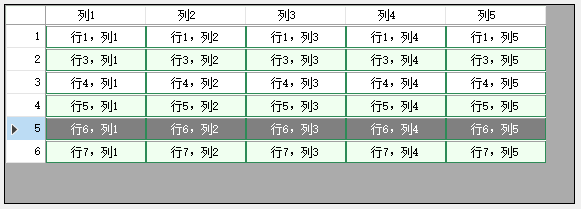
以上就是本文的全部内容,希望对大家的学习有所帮助,也希望大家多多支持脚本之家。
